笔记本一键u盘装系统win7系统教程
现如今办公越来越离不开电脑。然而笔记本电脑使用时间长了会越来越卡。电脑系统就会出现越来越多问题。很多人都会在这时选择重装系统。还不知道电脑一键自动重装系统win7系统的小伙伴看过来。今天介绍的是这款云骑士装机大师电脑一键自动重装系统win7系统的方法。
笔记本一键u盘装系统win7系统步骤阅读
1、插入U盘打开云骑士装机大师。选择U盘模式
2、点击一键制作启动U盘。点击BIOS启动
3、选择电脑相应位数的PE版本
4、下载选择好的PE系统并制作U盘启动盘
5、U盘启动盘就制作完成
6、U盘插入电脑的USB接口。开机按下启动U盘快捷键
7、选择USB选项并回车
8、选择对应电脑位数的PE系统进入
9、进PE系统后自动打开云骑士PE安装工具
10、选择系统点击安装
11、点击继续。开始安装系统
12、安装过程中不要断开电源
13、系统重启了两次以后就安装完成了
笔记本一键u盘装系统win7系统操作步骤
01 首先下载Win10系统镜像“XTZJ_WIN1064_ZJB_0808.iso”到本地硬盘上(这里下载在E盘上)

02 解压所下载的“XTZJ_WIN764_ZJB_0808.iso”镜像;鼠标右键“解压文件”。
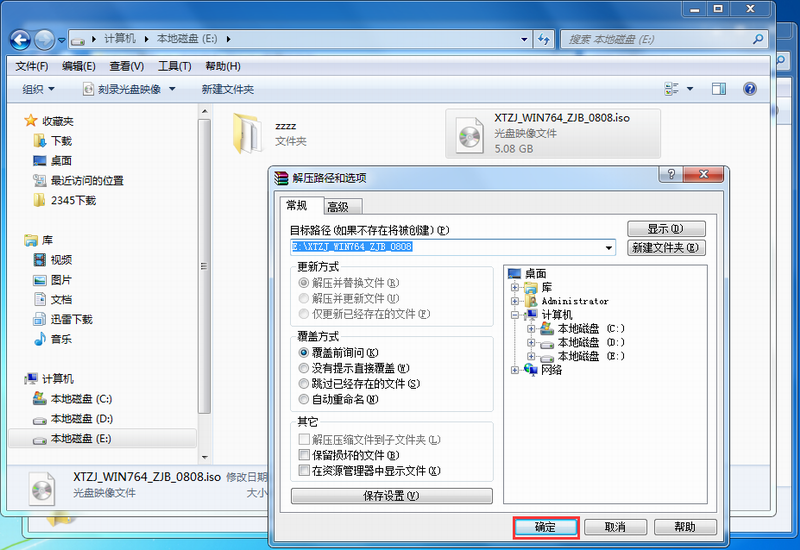
03 解压出来的文件夹内容;

04 双击“硬盘安装.EXE”。
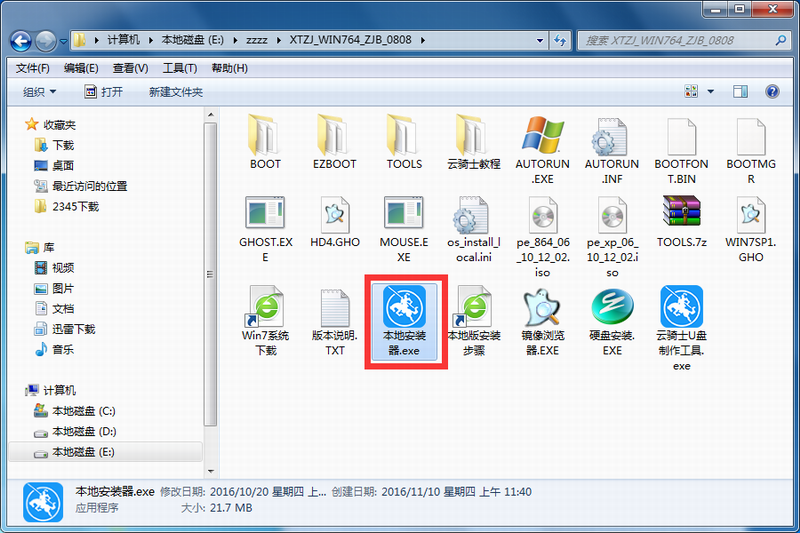
05 提示用户关闭一切杀毒软件来进行下面操作。点击下面“我知道”。
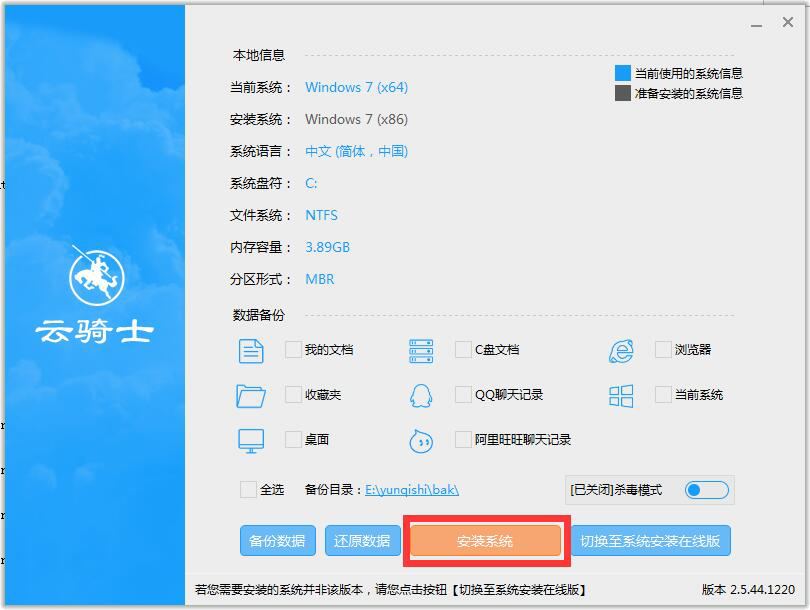
06 把我的文档、收藏夹、桌面上的数据备份下。方便重装后使用。点击“安装系统”。
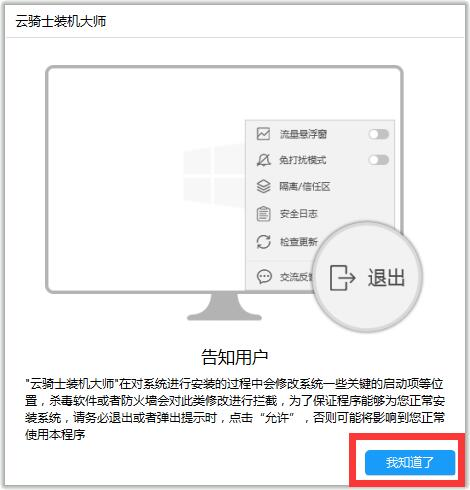
07 安装程序在准备工作。点击“确定”。电脑自动重启状态。

08 电脑重启后会自动选择程序运行。

09 下面就是熟悉的GHOST恢复界面。
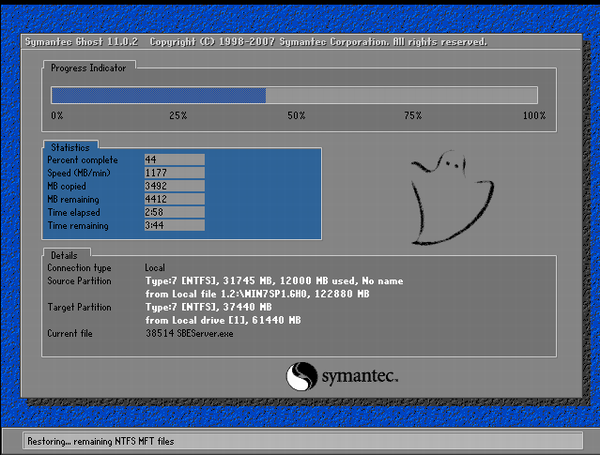
10 GHOST恢复完。电脑自动重启。一个全新干净的Win7系统就出来了。欢迎使用。

电脑开不了机怎么用u盘重装系统教程
电脑无法开机怎么用U盘启动盘装系统?随着社会的发展。电脑已经成为我们在日常工作、生活中不可或缺的工具。但用久了难免就会出现电脑蓝屏开不了机。遇到这个问题该如何处理呢?当然是重装系统呗。这里向大家推荐一款比较稳定的云骑士一键装机大师软件。下面就以云骑士装机大师为例给大家介绍开不了机怎么用u盘重装系统。
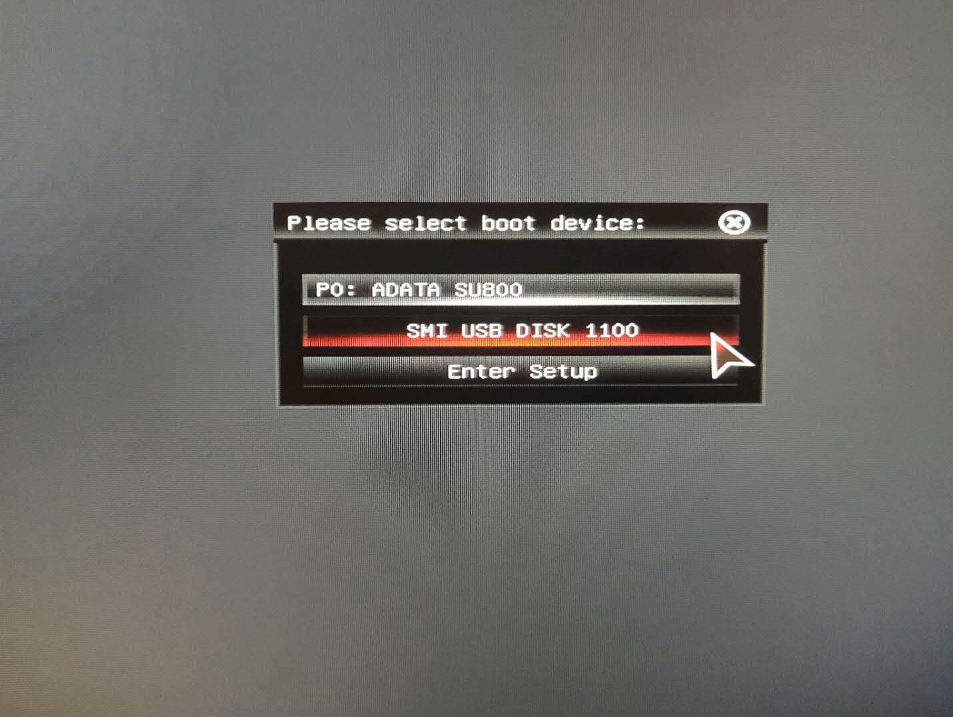
一键u盘装系统视频教程
别看U盘小。能够存储很多文件内容。一键U盘装系统也可以轻松做到。接下来房子告诉你具体的操作方法以一键U盘装win10 64位为例。首先制作一个U盘启动盘。在电脑上安装好重装系统软件。这里以云骑士装机大师为例:
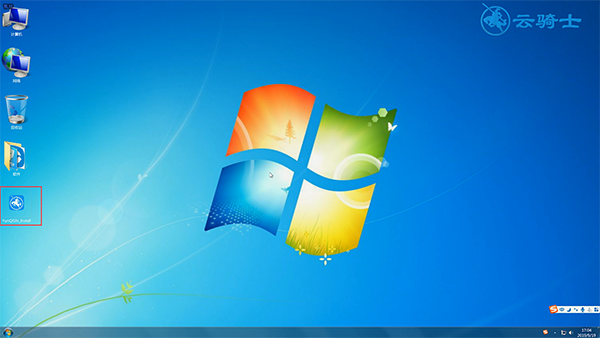
笔记本一键u盘装系统win7系统相关内容
电脑开不了机怎么用u盘重装系统教程 一体机怎么重装系统 电脑蓝屏重装 电脑一键重装后黑屏 联想系统一键重装












